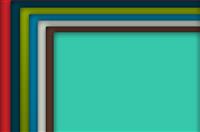
大家在看电脑售货员装系统的时候都是用光盘装系统的。那么U盘怎么安装电脑系统呢?下面就让jy135小编来告诉大家吧,欢迎阅读。
1、将U盘插上电脑并进行格式化,在格式化对话框中单击“还原设备的默认”按钮并勾选“快速格式化”单击开始按钮等待格式化完成。
2、安装系统前,需要去网上下载键U盘装系统软件和win7系统到你的硬盘中。
3、打开U盘,进入“GHO”文件夹。将下载好的WIN7 ISO/GHO镜像拷贝到此目录(由于ISO/GHO文件通常都比较大,可能需要等待1~10分钟)。
4、重启,设置USB为第一启动盘(提示:请先插入U盘后,开机设置启动项)。
5、下面小编将不同电脑重启进入BIOS模式按键告诉大家。
6、接着就能看到有10个选项,此时此刻,大家直接选择启动Win7 PE 维护系统(不同的PE工具启动画面各不相同,请大家自行判断哪个才是Win7 PE 的.选项)。
7、此时耐心等待系统文件释放至指定磁盘分区的过程结束。
8、释放完成后,电脑会重新启动,稍后将继续执行安装win7系统后续的安装步骤,所有安装完成之后便可进入到win7系统桌面。




